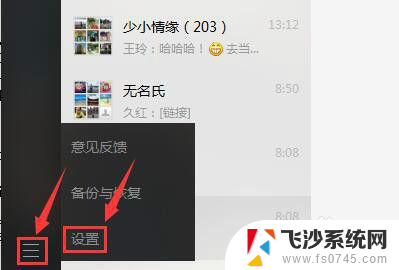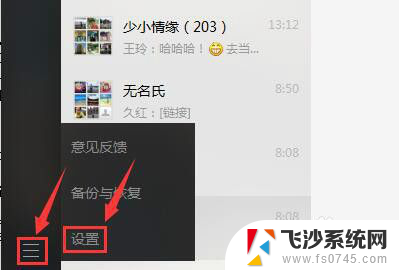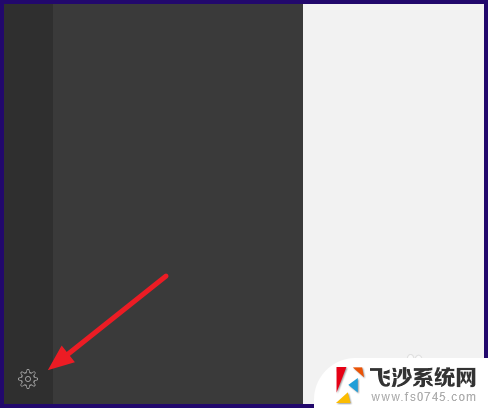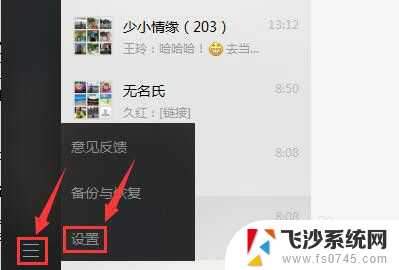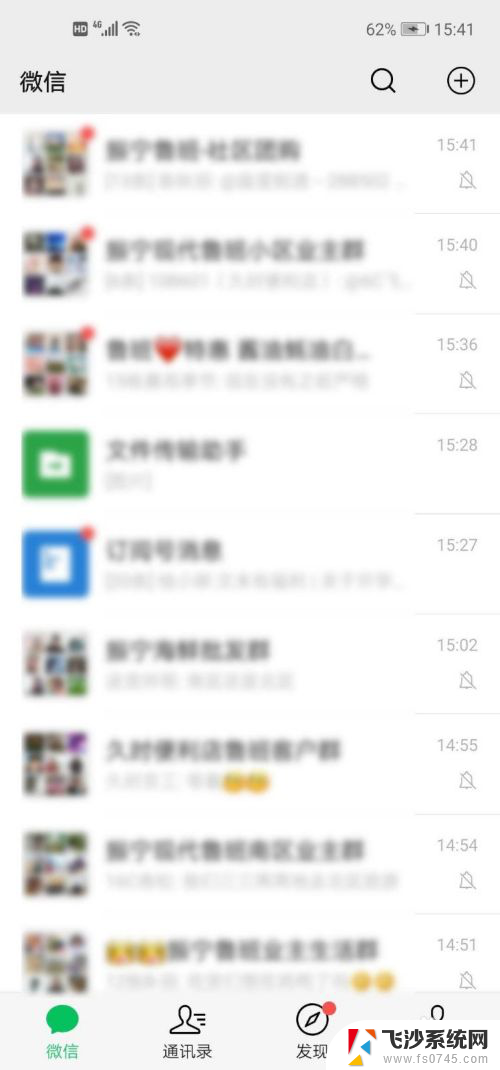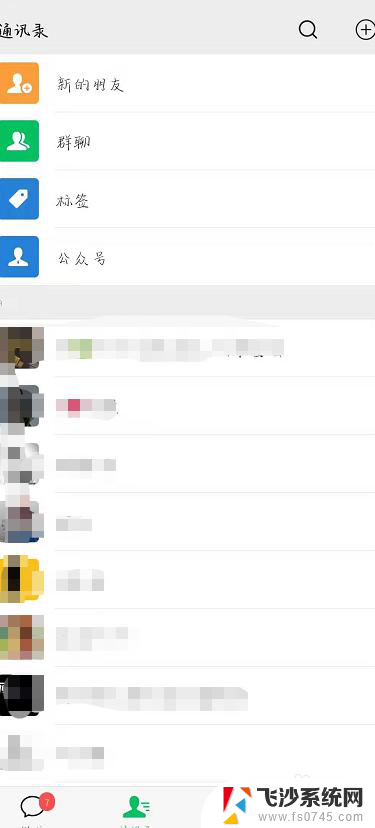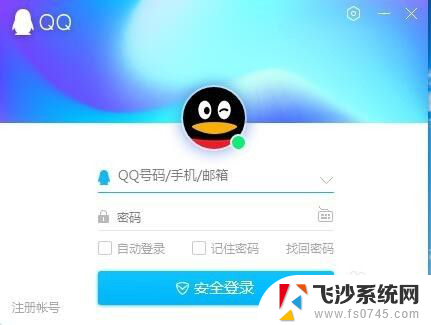电脑登录微信怎么退出登录 电脑版微信退出登录方法
在日常生活中,许多人都习惯使用电脑登录微信来与朋友聊天、分享生活,但有时候我们也会面临需要退出登录的情况,不管是为了保护个人隐私还是为了更换账号登录,退出登录都是必不可少的操作。那么在电脑版微信中,我们应该如何进行退出登录呢?下面就来了解一下电脑版微信退出登录的方法。
方法如下:
1.方法1,在电脑微信界面的左下角。点击“菜单”按钮,选择“设置”,弹出“设置”对话框;
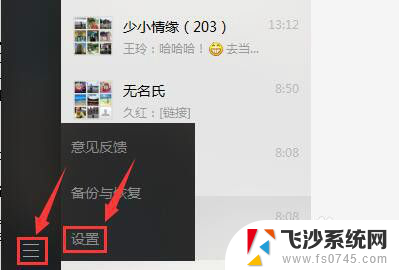
2.在“设置”对话框中,选择“帐号设置”。点击“退出登陆”,弹出“退出登陆”对话框;
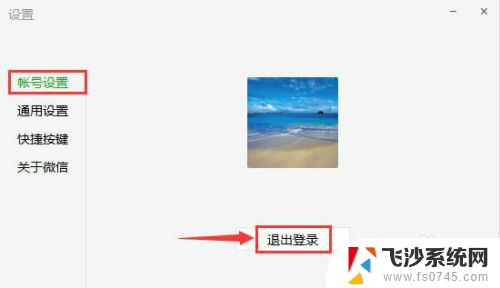
3.在“退出登陆”对话框中,点击“确定”,电脑版微信退出登录。
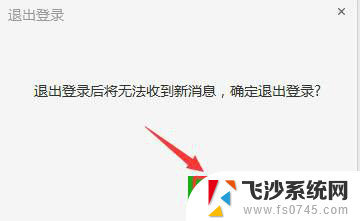
4.方法2,在电脑桌面的右下角。右击“微信”图标,选择“退出微信”,电脑版微信退出登录。
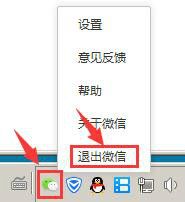
5.方法3,打开华为手机,选择菜单“微信”,打开手机微信首页;
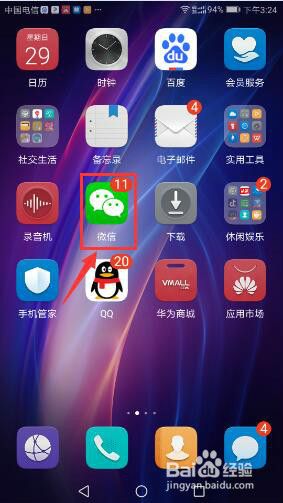
6.在手机微信首页,点击“Windows微信已登录”,打开“关闭”对话框;
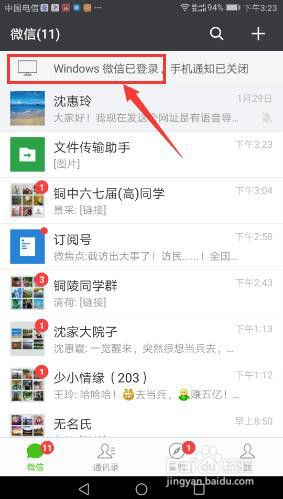
7.在“关闭”对话框中,点击“退出Windows微信”,弹出“提示”框;
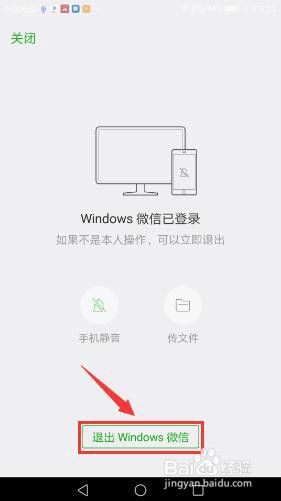
8.在“提示”框中,点击“退出”,电脑版微信退出登录。
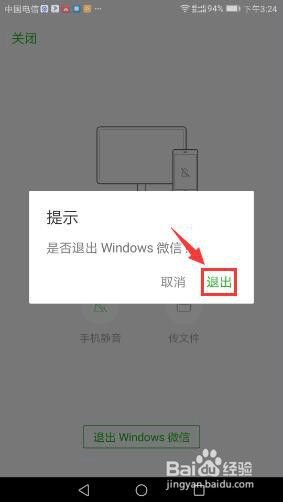
9.方法4,如手机版微信退出,或网页版微信登录,电脑版微信将会自动下线退出。
以上就是电脑登录微信如何退出登录的全部内容,需要的用户可以根据小编提供的步骤进行操作,希望对大家有所帮助。